从Win8升级到Win7(如何将Win8系统降级为Win7系统)
![]() 游客
2025-07-10 11:22
233
游客
2025-07-10 11:22
233
在过去几年中,Windows8系统的发布引起了广泛的争议。有些用户不喜欢新的界面和功能,而更喜欢Windows7系统的稳定性和熟悉的用户界面。本文将为您提供一份详细的教程,教您如何将Windows8系统降级为Windows7系统,以便您能够继续使用您喜欢的操作系统。
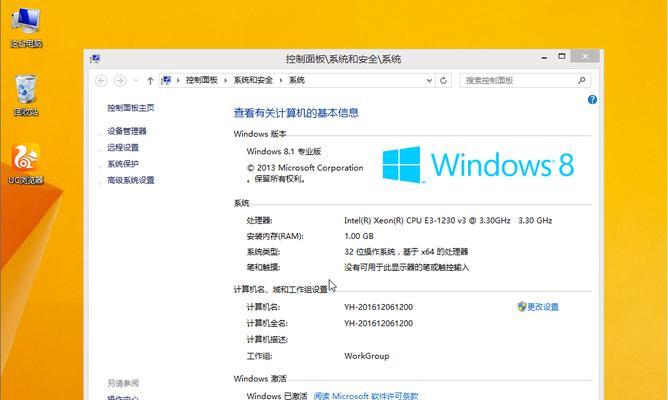
1.确保您拥有Win7安装媒体
在进行降级之前,您需要确保自己有Windows7的安装媒体,可以是光盘或USB驱动器。如果没有,您可以从微软官方网站上下载Win7的ISO文件,并制作成安装媒体。
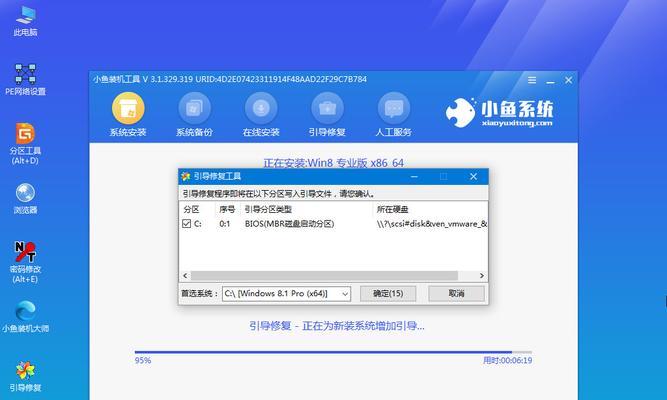
2.备份重要文件
在降级过程中,您的计算机上的所有文件和应用程序都将被删除。在开始降级之前,请确保您已经备份了所有重要的文件和数据,以免丢失。
3.创建系统映像备份

为了确保您可以在需要时恢复到Windows8系统,建议在降级之前创建Windows8的系统映像备份。这样,您可以轻松地回到Windows8系统,如果您决定重新升级。
4.进入BIOS设置
要降级到Windows7,您需要在计算机启动时进入BIOS设置,并将启动顺序更改为从安装媒体(光盘或USB驱动器)引导。根据您的计算机品牌和型号,进入BIOS设置的方式可能会有所不同,请查阅您的计算机用户手册。
5.插入Win7安装媒体
在进入BIOS设置后,请插入Windows7安装媒体到光驱或USB接口上,并保存设置。然后重新启动计算机,使其从安装媒体启动。
6.选择安装类型
在开始安装Windows7之前,系统会要求您选择安装类型。选择“自定义(高级)”,而不是“快速(推荐)”选项。这将允许您完全删除Windows8并进行清洁安装。
7.删除分区
在安装类型页面中,您会看到当前磁盘上的所有分区。选择Windows8所在的分区,并点击“删除”。这将清除该分区上的所有数据。
8.创建新分区
删除分区后,您将看到一个未分配空间。选择它,并点击“新建”,然后按照向导提示设置新的分区大小和格式。
9.安装Windows7
选择新创建的分区,并点击“下一步”按钮开始安装Windows7。遵循安装向导的指示,直到完成安装过程。
10.安装驱动程序
安装Windows7后,您需要安装计算机硬件的驱动程序,以确保所有设备正常运行。您可以从计算机制造商的官方网站上下载并安装适用于Windows7的最新驱动程序。
11.更新Windows7
安装完驱动程序后,务必通过WindowsUpdate功能更新系统。这将确保您的系统安全,并获得最新的修复程序和功能更新。
12.恢复个人文件
如果您在备份中保存了个人文件和数据,现在可以将它们恢复到新安装的Windows7系统中。您可以将它们从备份设备中复制到正确的文件夹位置。
13.安装应用程序
重新安装您之前使用的应用程序,并确保它们与Windows7兼容。如果有更新的版本可用,请从官方网站下载并安装最新版本。
14.配置个性化设置
根据您的喜好和需求,调整Windows7的个性化设置,如桌面壁纸、屏幕保护程序、任务栏设置等。
15.确认降级成功
重启计算机并确认您已成功降级为Windows7系统。检查所有设备和功能是否正常工作,并享受Windows7带来的稳定性和熟悉感。
通过本文的教程,您可以轻松将Windows8系统降级为Windows7系统。请记住,在开始降级之前备份重要文件,以及创建Windows8系统的系统映像备份,以便在需要时能够回滚。希望本文对您有所帮助,使您能够继续使用您喜欢的操作系统。
转载请注明来自前沿数码,本文标题:《从Win8升级到Win7(如何将Win8系统降级为Win7系统)》
标签:降级
- 最近发表
-
- 解决电脑重命名错误的方法(避免命名冲突,确保电脑系统正常运行)
- 电脑阅卷的误区与正确方法(避免常见错误,提高电脑阅卷质量)
- 解决苹果电脑媒体设备错误的实用指南(修复苹果电脑媒体设备问题的有效方法与技巧)
- 电脑打开文件时出现DLL错误的解决方法(解决电脑打开文件时出现DLL错误的有效办法)
- 电脑登录内网错误解决方案(解决电脑登录内网错误的有效方法)
- 电脑开机弹出dll文件错误的原因和解决方法(解决电脑开机时出现dll文件错误的有效措施)
- 大白菜5.3装机教程(学会大白菜5.3装机教程,让你的电脑性能飞跃提升)
- 惠普电脑换硬盘后提示错误解决方案(快速修复硬盘更换后的错误提示问题)
- 电脑系统装载中的程序错误(探索程序错误原因及解决方案)
- 通过设置快捷键将Win7动态桌面与主题关联(简单设置让Win7动态桌面与主题相得益彰)
- 标签列表

